电脑蓝屏怎么重装系统win7
- 分类:Win7 教程 回答于: 2022年11月07日 09:30:56
电脑蓝屏是不比较常见的电脑问题之一,导致电脑出现蓝屏的原因有很多,无非是软件或者硬件故障问题。很大一部分是系统软件的损坏导致的非硬件问题,一般重装系统都可以修复解决。今天小编将为大家介绍电脑蓝屏怎么重装系统的步骤教程,我们一起来了解下吧。
工具/原料:
系统版本:Windows7系统
品牌型号:华硕灵耀14
软件版本:咔咔装机软件v2290
方法/步骤:
借助咔咔装机软件重装系统解决电脑蓝屏方法步骤:
1、电脑蓝屏如何重装系统?先在电脑上下载按照并打开咔咔装机软件,选择U盘重装系统。

2、选择本地模式之后,鼠标点击“开始制作”下一步。
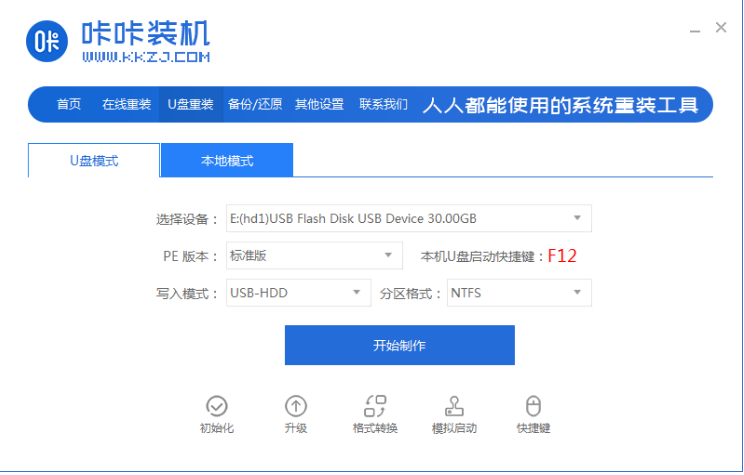
3、勾选我们自己想要安装的操作系统,点击“开始制作”。

4、耐心等待咔咔装机提示“启动u盘制作成功”后,大家可以先点击“预览”。
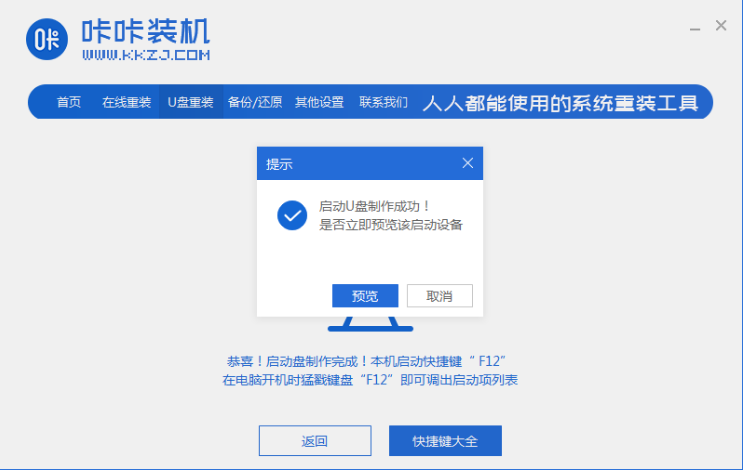
5、查看电脑启动快捷键是哪个之后,将u盘拔出来插入需要安装系统的电脑接口上。
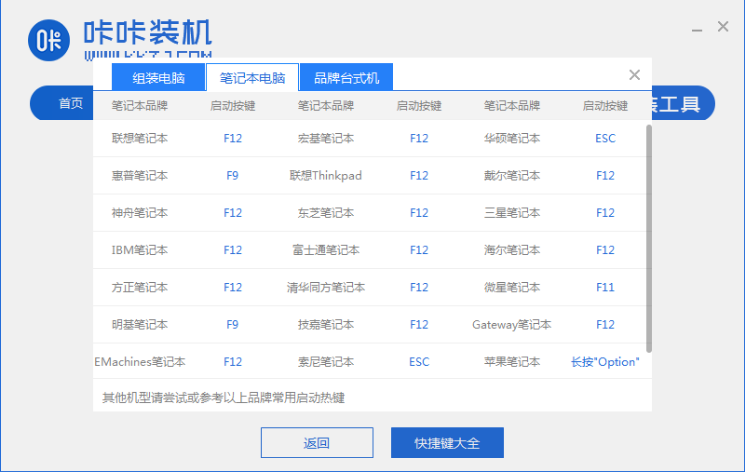
6、插上U盘开机后,接着通过键盘上下键选择然后按下回车键进入pe系统。

7、进入pe安装系统页面,选择我们做好的系统开始进行安装。

8、系统安装完成后为了不影响部署,拔掉u盘,点击立即重启电脑。
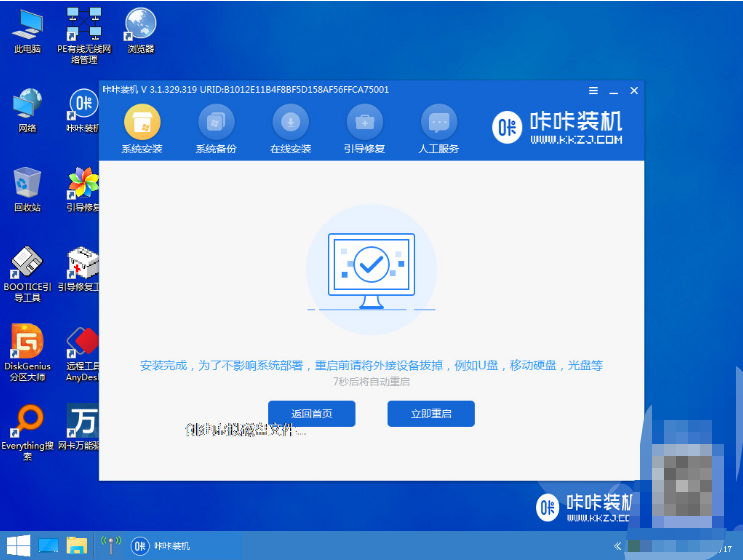
9、电脑经过多次重启后我们的系统就正式安装完成啦。

总结:
1、打开咔咔装机软件,选择U盘重装系统开始制作;
2、根据相关步骤进行操作;
3、重启电脑后进入系统桌面即可正常使用。
 有用
22
有用
22


 小白系统
小白系统


 1000
1000 1000
1000 1000
1000 1000
1000 1000
1000 1000
1000 1000
1000 1000
1000 1000
1000 1000
1000猜您喜欢
- win8系统如何降级为win72023/12/28
- win7重装win10系统详细教程2019/05/23
- 360一键xp升级win7怎么操作2020/10/15
- win7系统蓝牙驱动怎么安装2021/04/09
- fast无线路由器设置,小编教你设置教程..2018/08/13
- win7服务器版介绍2023/01/24
相关推荐
- 怎么样重装电脑系统的详细步骤win7..2023/03/02
- Windows 7官网:微软最新操作系统,全新体..2024/08/23
- 360如何重装系统win7?步骤详解助你轻松..2024/10/07
- 最新win7 32位激活密钥分享制作步骤..2017/06/18
- vmware16安装win7系统教程2022/12/22
- 深入解析win7电脑蓝屏0xc0000005的原..2024/08/17




















 关注微信公众号
关注微信公众号





